초보자를 위한 원클릭 시스템 재설치 다운로드, 설치 및 사용 방법
- 王林앞으로
- 2023-04-04 17:50:061605검색
컴퓨터 초보자의 경우 원클릭 시스템 재설치를 다운로드하고 설치하고 사용하는 방법이 다소 복잡하고 조작하기 어려울 수 있지만 실제로는 초보자의 원클릭 재설치 시스템을 사용하면 쉽게 완료할 수 있습니다. 오늘은 편집자가 초보자를 위한 원클릭 시스템 재설치에 대해 알려드리겠습니다. 시스템 재설치 튜토리얼을 다운로드하여 설치해 보시기 바랍니다.
도구/원재료:
시스템 버전: windows7 Ultimate version
컴퓨터 모델: Lenovo Xiaoxin Air15 Ryzen 버전
소프트웨어 버전: Xiaobai의 원클릭 시스템 재설치 V2290
방법/단계:
Xiaobai의 원클릭 시스템 재설치 다운로드 및 설치 튜토리얼:
1. Xiaobai의 원클릭 설치 시스템 소프트웨어를 다운로드, 설치 및 열고 설치해야 하는 win7 시스템을 선택한 후 클릭하여 이 시스템을 설치하고 다음을 클릭합니다.
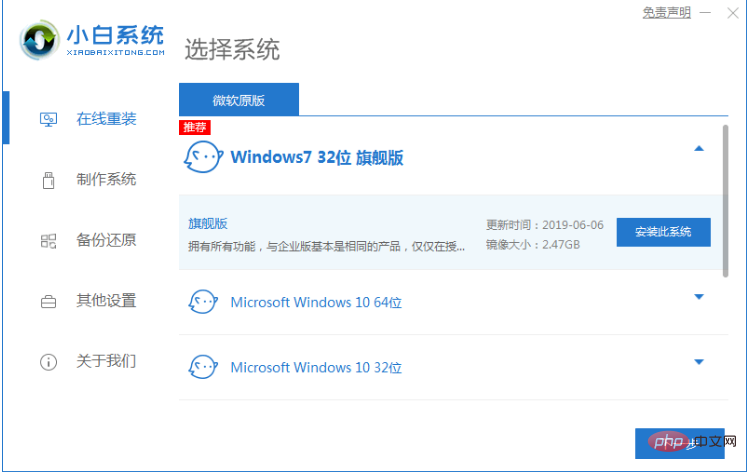
2. 설치 소프트웨어가 win7 시스템 이미지 파일 정보 등을 다운로드하기 시작합니다.
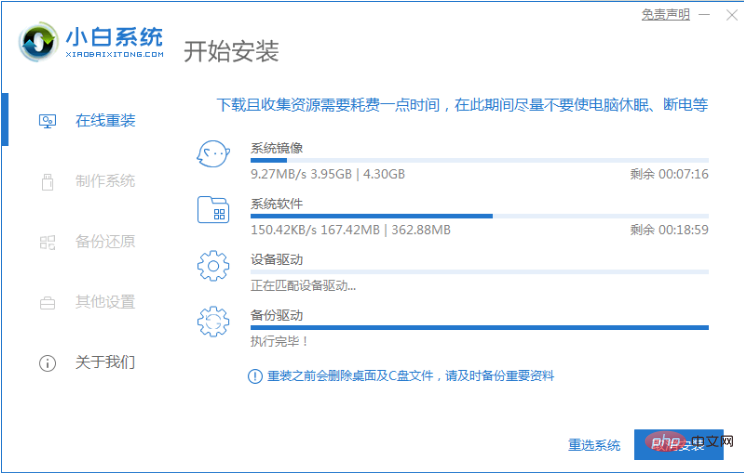
3. 소프트웨어 다운로드가 완료되면 자동으로 배포됩니다. 컴퓨터를 즉시 다시 시작하려면 클릭하세요.
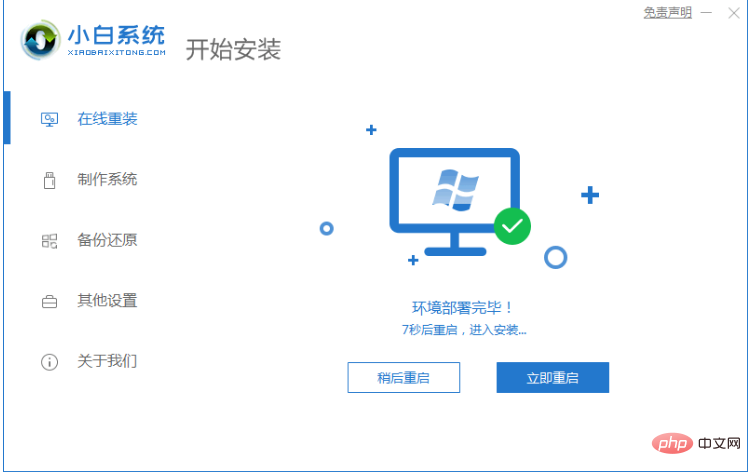
4. 컴퓨터가 다시 시작되면 부팅 옵션 페이지가 나타납니다. 두 번째 옵션 xiaobai-pe 시스템을 선택하고 Enter 키를 눌러 들어갑니다.
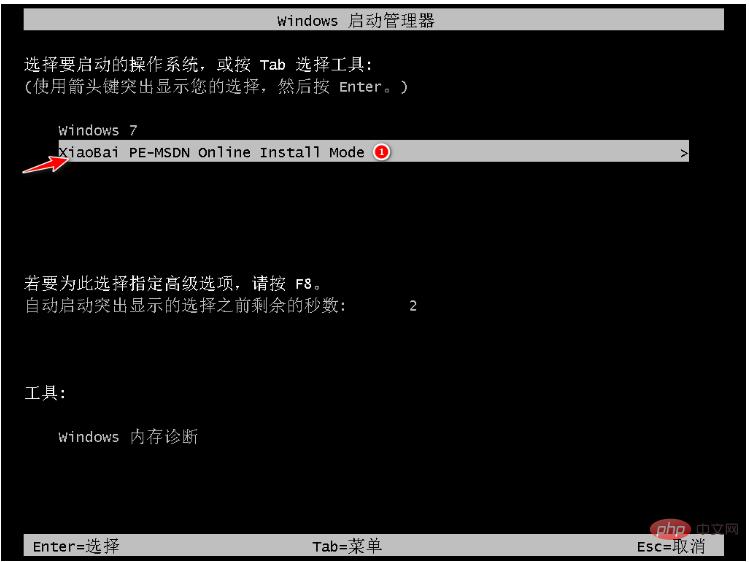
5. 컴퓨터가 PE 시스템에 들어간 후 Xiaobai 설치 도구를 열어 시스템 설치를 계속하십시오. C 드라이브 복구는 복구 부팅 프롬프트에서 기본적으로 선택됩니다.
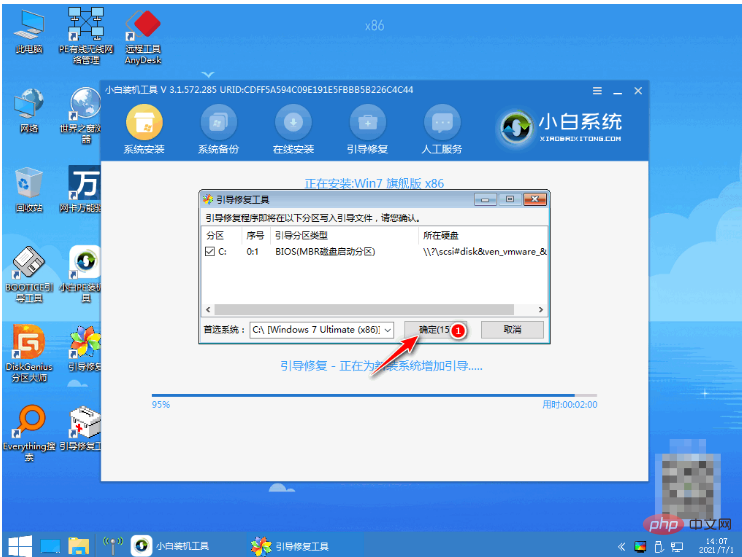
6. 시스템 설치가 완료된 후 시스템이 컴퓨터를 다시 시작하고 배포에 들어갈 때까지 참을성 있게 기다립니다.
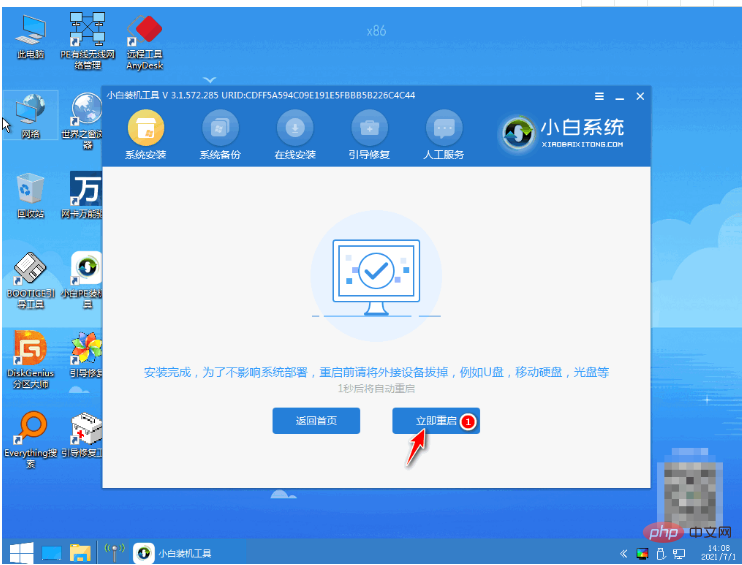
7. 배포가 완료될 때까지 인내심을 갖고 기다리고 새 데스크탑에 들어가서 win7 시스템을 성공적으로 다시 설치합니다.

요약:
1. 초보자 소프트웨어를 열고 windows7 시스템을 선택합니다.
2. 환경이 배포된 후 컴퓨터를 다시 시작하여 PE 시스템으로 들어갑니다.
3. 시스템을 설치합니다. , 인터페이스를 선택하고 부팅을 복구합니다.
4. 시스템을 설치한 후 다시 클릭하여 컴퓨터를 다시 시작합니다.
위 내용은 초보자를 위한 원클릭 시스템 재설치 다운로드, 설치 및 사용 방법의 상세 내용입니다. 자세한 내용은 PHP 중국어 웹사이트의 기타 관련 기사를 참조하세요!

